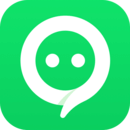手机通过USB连接电脑,是我们日常工作和生活中非常常见的一种操作方式。无论是传输文件、备份数据,还是进行手机刷机和调试,USB连接都起到了至关重要的作用。但是在实际使用过程中,很多用户会遇到“手机USB连接不到电脑”的问题,导致工作和使用体验受到影响。针对这一问题,本文将为大家详细分析常见原因及其解决方案,帮助大家轻松搞定手机USB连接故障。

一、确认USB线和接口是否正常
首先手机USB连接不到电脑,最常见的原因就是USB线或接口出现了问题。建议大家更换一条质量良好且支持数据传输的USB线进行测试,许多手机充电线仅支持充电而不支持数据传输,使用不支持数据传输的线会导致连接失败。另外电脑的USB接口可能也存在灰尘、接触不良或硬件损坏等问题。可以尝试更换电脑的其他USB端口,尤其是电脑后置的主板接口,有时会更稳定。
二、检查手机USB模式设置
连接手机与电脑后,手机通常会弹出USB用途选择菜单,如“仅充电”、“传输文件(MTP)”、“传输照片(PTP)”等。如果用户选择了“仅充电”,电脑就无法识别手机存储设备。正确的做法是,选择“传输文件(MTP)”模式,这样才能在电脑上访问手机存储数据。若未弹出提示,可以在手机的通知栏中找到USB选项进行切换。
三、安装或更新驱动程序
在中国地区由于部分手机品牌采用了定制的驱动程序,如果电脑缺少对应的驱动,手机就无法被正确识别。以华为、小米、OPPO、vivo等主流国产品牌为例,通常可以在官网下载安装专用的手机管理软件,如华为手机助手、小米刷机工具等,这些软件包含完整的驱动程序,有助于解决连接问题。Windows系统遇到驱动问题时,也可以尝试使用设备管理器手动更新驱动程序。
四、尝试更改数据线连接的USB端口类型
目前电脑普遍采用USB 3.0及以上版本的接口,而部分手机数据线或手机本身对USB 3.0兼容性不佳,导致无法识别。建议用户尝试将数据线连接到USB 2.0接口上,或者更换支持多版本USB协议的数据线,有时能够解决连接不稳定或无法识别的问题。
五、检查手机的开发者选项和USB调试
如果用户需要调试手机或进行更高级别的操作,可能需要开启开发者选项中的USB调试功能。虽然这一步对普通文件传输来说不是必须,但如果遇到连接异常时,开启USB调试有时能够帮助电脑正确识别手机设备。开启方法为:进入“设置”-“关于手机”,连续点击“版本号”7次激活开发者选项,然后返回设置界面进入“开发者选项”,打开“USB调试”。
六、重启设备和系统更新
简单有效的排查步骤包括重启手机和电脑,这能够清理临时缓存,修复部分系统异常。另外手机系统和电脑操作系统版本过旧,也可能导致兼容性问题。建议大家及时更新设备系统到最新版本,确保各类硬件和软件之间的兼容性。
七、使用手机品牌官方工具进行连接
在中国市场华为、小米、OPPO等品牌均推出了官方数据管理工具,如华为手机助手、小米PC套件等。这些工具不仅内置驱动,还能提供更为稳定的连接及更多功能支持。使用官方软件能大大降低因驱动和协议不匹配引发的连接问题。
八、特殊情况下的解决方案
如果以上方法均无效,可能是手机USB接口物理受损或系统存在异常,有时也可能是电脑系统存在深层次问题。例如USB口控制芯片故障、BIOS设置异常等。遇到此种情况,建议联系专业维修机构进行检测。另外也可以尝试在其他电脑上连接手机,判断问题是出在手机端还是电脑端。
总结
手机USB连接不到电脑,常见原因包括数据线及接口故障、USB模式设置错误、驱动程序缺失或不兼容、USB端口类型不匹配等。通过更换数据线、切换USB连接模式、安装驱动、开启USB调试及使用官方管理软件等方法,一般都能解决大部分连接问题。希望本文的方法能帮助广大用户轻松排除故障,顺利实现手机与电脑的数据互联。